Der beste Android-Emulator für PC
Das mobile Betriebssystem Android und insbesondere sein offizieller App-Store für Google Play-bieten uns eine Menge Tools, Spiele und Apps, die wir auf unserem Smartphone oder Tablet genießen können. Die verfügbaren Apps werden in Millionen gezählt und decken sämtliche Bedürfnisse ab, die wir auf unserem Handy haben könnten.
Millionen von Android-Apps für Windows verfügbar.
Aber was wäre, wenn wir die gleichen Apps auf Windows 7, 8 oder sogar 10 benutzen wollten? Also, am einfachsten ist es, einen Android-Emulator wie den hier vorgestellten BlueStacks App Player zu benutzen. Von ihm aus können wir jedes APK auf unserem PC starten, um Handyspiele wie Pokémon GO, Clash of Clans oder Candy Crush Saga zu genießen, oder eher Smartphone-typische Anwendungen wie Snapchat oder Instagram.
Wichtigste Eigenschaften
- Emulation von Android-Spielen und -Apps.
- Integration mit der Kamera, um Apps wie Snapchat oder Instagram zu nutzen
- Unterstützt x86- und ARM-Architekturen.
- Integration mit Mikrofon, Maus, Tastatur und Touchscreen (Multi-Touch).
- Start der APKs per Doppelklick.
- Bluetooth-Unterstützung, die den Dateitransfer zwischen Computer und Handy beschleunigt.
- Spiegelung auf anderen Geräten wie dem Fernseher.
- Synchronisierung mit den Google Play-Benutzerdiensten.
- Erstellt Screenshots.
- Möglichkeit der Synchronisierung mit dem Handy über BlueStacks Cloud Connect durch Eingabe einer PIN-Nummer.
- Portable Version, die keine Installation erfordert.
BlueStacks gegen die Konkurrenz. Besser als Andy und YouWave?
Natürlich ist dies nicht der einzige Android-Emulator für PCs. Es gibt viele andere Alternativen, um Anwendungen und Spiele, die für das Google-Betriebssystem entwickelt wurden, auf einem Windows-Computer auszuführen. Unter den bekanntesten Möglichkeiten können wir Nox, Genymotion, Andy oder YouWave nennen. Aber ist BlueStacks besser als diese anderen Alternativen?
Die von uns empfohlene Opion ist die einfachste, um jede Art von Android-Anwendung auf unserem Computer zu installieren, aber sie ist vielleicht nicht der beste Emulator für sehr spezifische Bedürfnisse. Obwohl auch dafür geeignet, ist beispielsweise Andy vielleicht bequemer, um Spiele zu emulieren, und bietet auch fortgeschrittenere Funktionen, wie die Möglichkeit, Push-Benachrichtigungen von Apps auf unserem Desktop zu erhalten.
Auf der anderen Seite richtet sich YouWave an technologisch fortgeschrittenere Benutzer, die eine umfassendere Erfahrung bei der Emulation eines Android-Terminals suchen, mit Zugang zu einer kompletten Benutzeroberfläche und der Möglichkeit, den Bildschirm wie bei einem echten Handy zu drehen. Diese Alternative hat allerdings einen Haken: Sie ist kostenpflichtig.
Wie spiele ich Pokémon GO auf meinem PC mit BlueStacks?
Wie gesagt, Handyspiele auf einem Computer mit Tastatur und Maus spielen zu können, ist eine der größten Ansprüche an diese Art von Software. Und das erfolgreichste Spiel des Jahres wie Pokémon GO spielen zu können, ist mit diesem Emulator ebenfalls möglich. Aber du kannst nicht nur das Spiel mit dem Niantic-Titel genießen, du kannst es auch so einrichten, dass du virtuell um die Welt reist und Pokémon jagst, ohne dein Zuhause zu verlassen. Dazu musst du die folgenden Anweisungen befolgen.
- Schritt 1: Lade BlueStacks herunter und installiere es auf deinem Computer.
- Schritt 2: Deaktiviere die Kamera des Geräts über den Registry-Editor.
- Schritt 3: Roote das emulierte Gerät dank einer App wie KingRoot.
- Schritt 4: Installiere Lucky Patcher.
- Schritt 5: Besorge dir einen anständigen Location-Spoofer wie Fly GPS.
- Schritt 6: Lade das APK von Pokémon GO herunter und installiere es.
- Schritt 7: Fliege Fly GPS im Expertenmodus und wähle deinen falschen Standort aus.
- Schritt 8: Beginne damit, Pokémons auf der ganzen Welt zu jagen, ohne dein Sofa zu verlassen.
Jetzt, wo du es weißt, fragst du dich wahrscheinlich, wo du diesen Emulator auf deinen PC herunterladen kannst. Such nicht weiter, hier gleich findest du den Link zur neuesten und schnellsten Version dieser Emulationssoftware.
Was ist neu in der neuesten Version: BlueStacks 4
BlueStacks 4 ist eine deutliche Verbesserung gegenüber BlueStacks 2 und sogar BlueStacks 3 und 3N. Einerseits erlaubt uns die verwendete Technologie, das Beste aus unserem PC in Bezug auf die grafische Darstellung herauszuholen. Andererseits können wir mehrere Android-Anwendungen gleichzeitig laufen lassen, was praktisch Multitasking bedeutet. Wir dürfen auch nicht vergessen, dass es sich an die im Trend liegenden Handyspiele wie MOBA oder Battle Royale anpasst und uns entsprechend eingestellte Maus- und Tastenkombinationen bietet, die die nativen Steuerungen dieser beiden Genres perfekt emulieren, womit das Spielerlebnis unter Windows fast identisch mit dem Spiel auf unserem Smartphone oder Tablet ist.
Einfacher. Schneller. Mächtiger.
So nutzen viele User BlueStacks, um PUBG Mobile unter Windows zu spielen, weil es der kostenlose Weg ist, PlayerUnknown's Battlegrounds auf deinem PC zu installieren und einen der Hits des Jahres zu spielen, ohne bei Steam zur Kasse gebeten zu werden. Deshalb hat Tencent nicht gezögert, seinen eigenen Emulator zu starten, um PUBG kostenlos zu spielen, um BlueStacks Konkurrenz zu machen. Schließlich muss man noch erwähnen, dass es Unterstützung für Android 7 Nougat hinzufügt, ein von den Usern stark nachgefragtem Aspekt.
Insbesondere bringt dieses neue Update:
- Die Möglichkeit, Seven Deadly Sins: Grand Cross im Landschaftsmodus zu spielen.
 Antony Peel
Antony Peel
Als gelernter Ingenieur für Telekommunikation führte mich der Zufall in die Übersetzungsbranche. Dort entdeckte ich nach wenigen Jahren eine andere Seite der Technikwelt, als ich übersetzte, was andere über mobile Anwendungen und Software...

Cristina Vidal


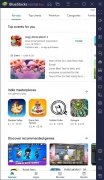



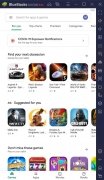
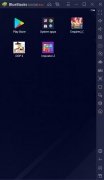
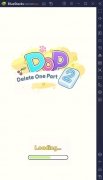
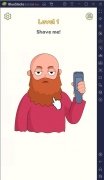
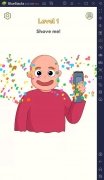
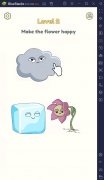
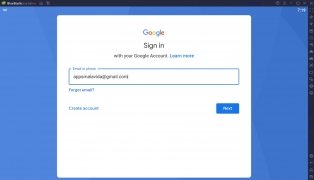
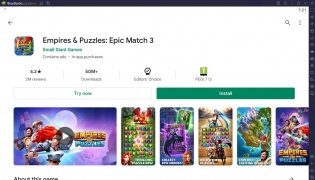
Fragen und Hilfe